AutoCAD怎么添加打印样式、线型
AutoCAD是一款功能强大的制图软件,有些新用户不知道该软件怎么添加打印样式、线型,接下来小编就给大家介绍一下具体的操作步骤。
添加打印样式
1. 首先第一步先打开电脑中的【AutoCAD】软件,接着根据下图箭头所指,点击左上角倒三角图标。
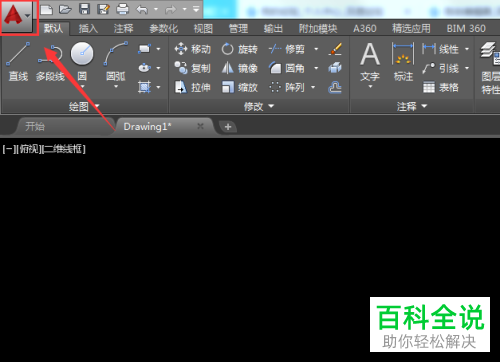
2. 第二步在展开的下拉列表中,根据下图箭头所指,依次点击【打印-管理打印样式】选项。
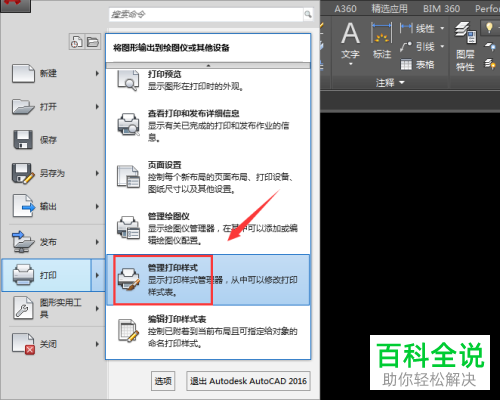
3. 最后在弹出的窗口中,根据下图箭头所指,找到并点击想要添加的打印样式即可。

添加打印线型
1. 首先第一步先打开电脑中的【AutoCAD】软件,接着找到【特性】菜单,然后根据下图箭头所指,点击【线型】图标。
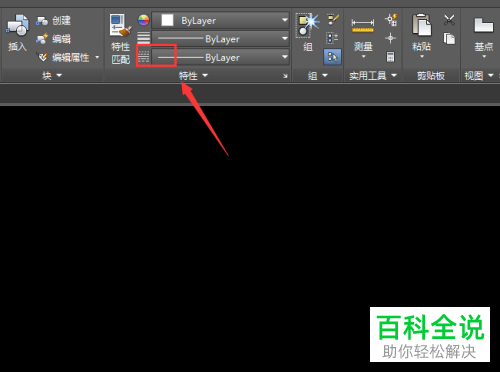
2. 第二步在展开的下拉列表中,根据下图箭头所指,点击【其他】选项。
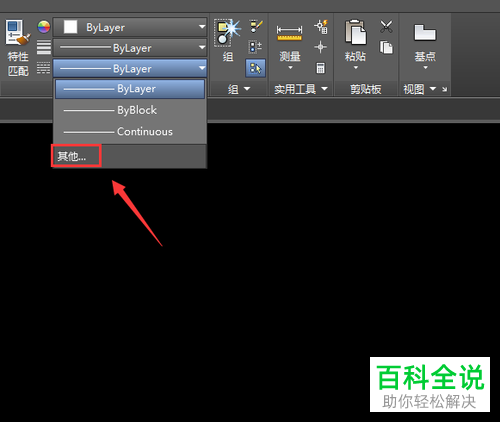
3. 第三步打开【线型管理器】窗口后,根据下图箭头所指,点击【加载】选项。
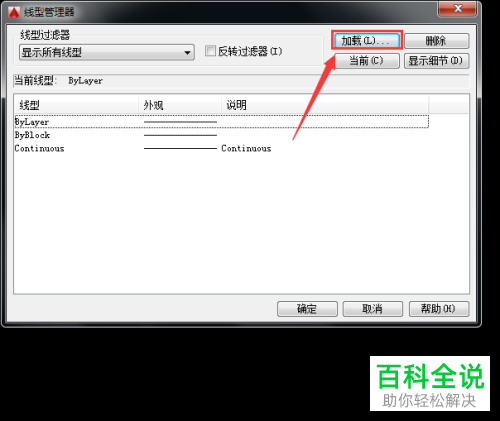
4. 第四步在弹出的窗口中,根据下图箭头所指,先选择想要添加的线型,接着点击【确定】选项。
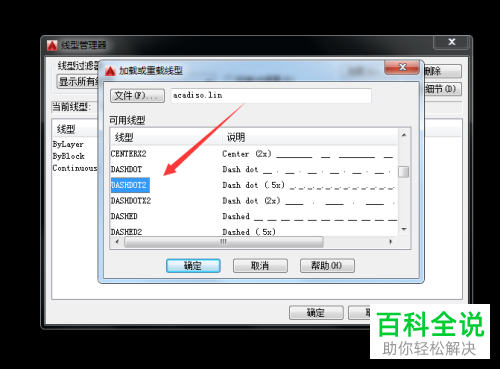
5. 最后根据下图箭头所指,成功添加所选线型,点击【确定】即可。
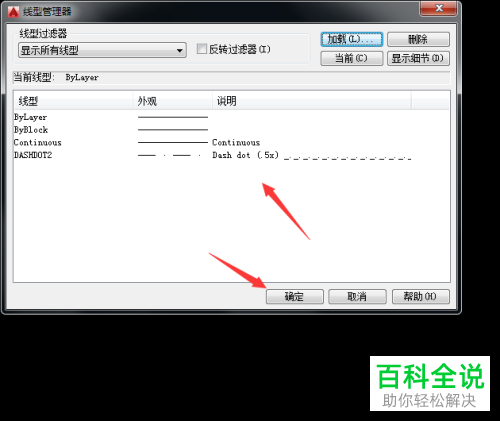
以上就是AutoCAD怎么添加打印样式、线型的方法。
赞 (0)

